笔记本电脑重装Win10系统怎么限制网速?如何限制网速呢?不少的用户都想知道,今天,小编就来和大家分享怎么限制网速。下面是小编编辑的限制网速的教程。希望通过这篇教程教会大家怎么限制网速。具体步骤如下:
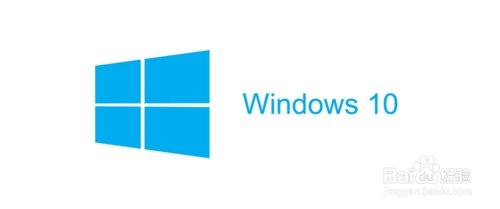
按下键盘上的“win+r”组合键,打开运行对话框,输入命令gpedit.msc,然后点击确定,打开我们电脑的组策略编辑器管理界面。
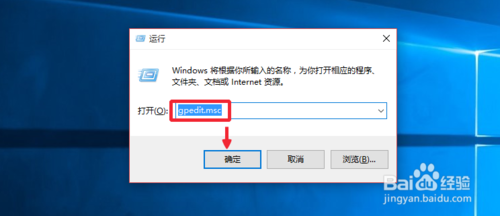
本地组策略编辑器界面,点击计算机配置中的管理模板,如图所示
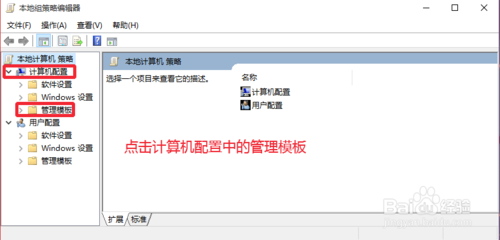
网络中,点击右侧的QOS数据包计划程序打开进入,如图所示
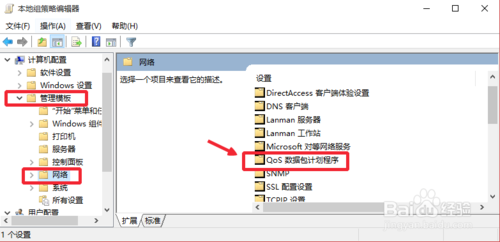
限制在窗口中,点击这里的限制可保留带宽选项,打开进入。
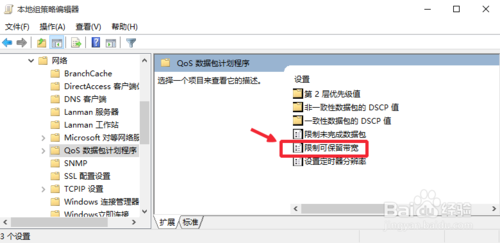
现在可以看看这里的介绍,了解具体的规则,默认是未配置的状态。
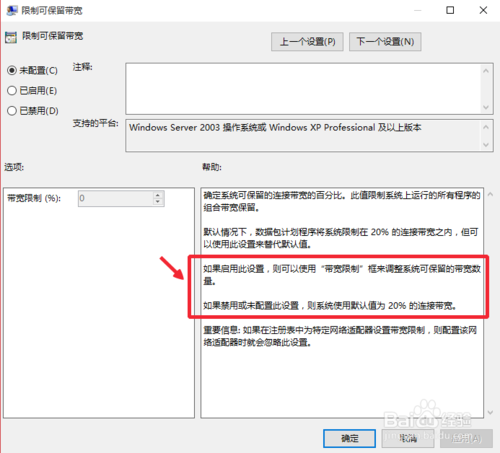
选择启用,然后这里下方限制这里设置为O,然后点击下方的确定按钮,完成。
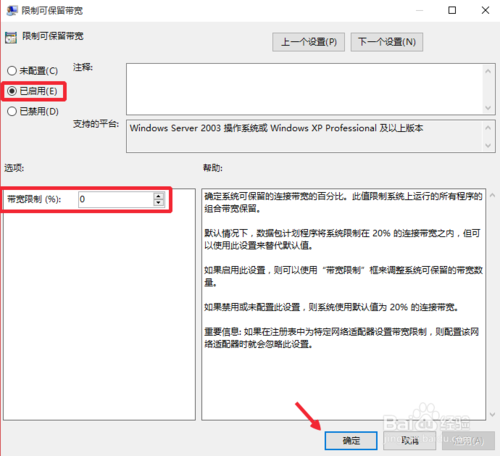
以上便是关于笔记本电脑重装Win10系统怎么限制网速的详细说明,希望小编的分享能够帮助到大家!
点击阅读全文